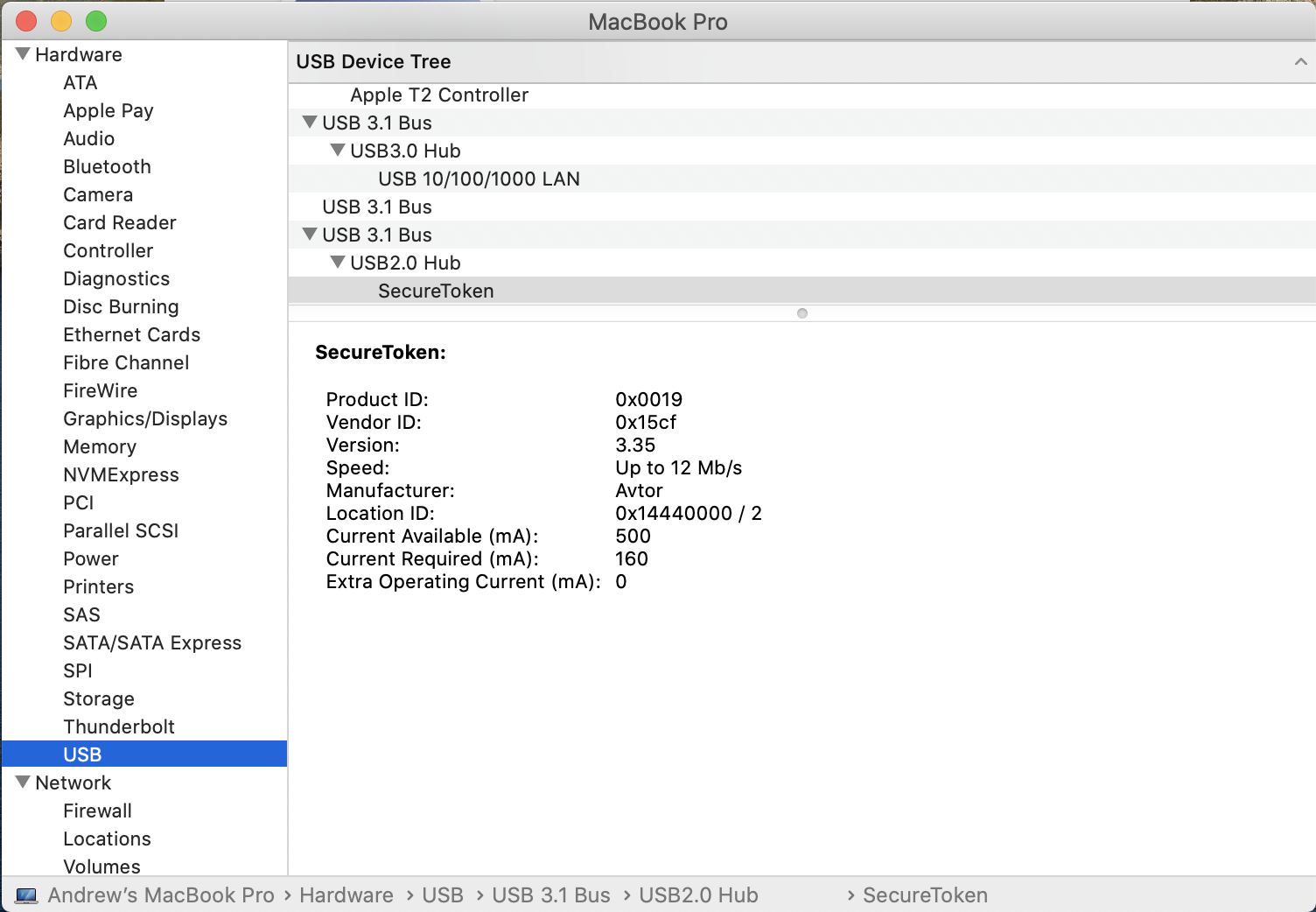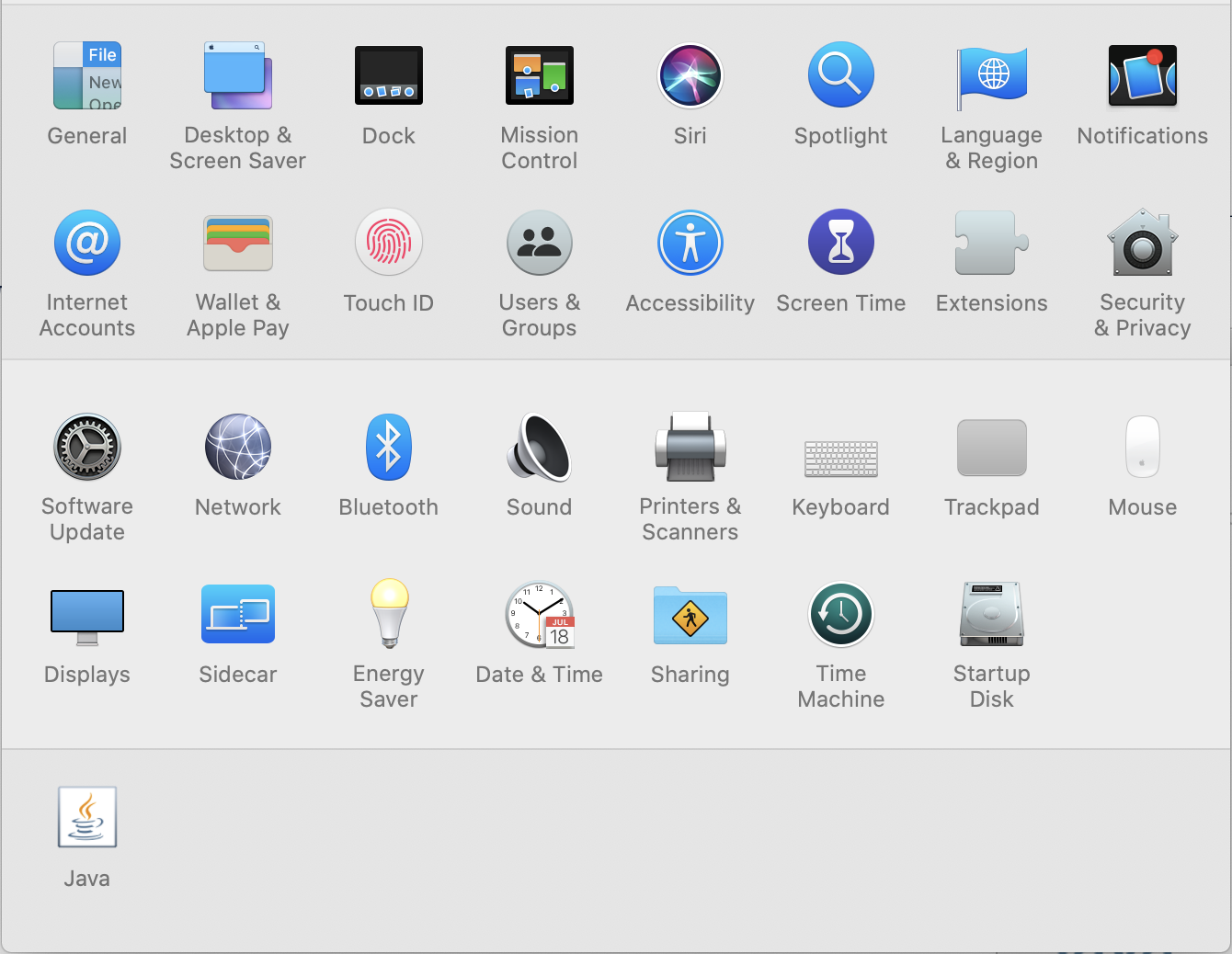...
- Catalina (2019)
- Big Sur (2020)
- Monterey (2021)
- Ventura (2022)
- Sonoma (2023)
Перевірка носія Avtor 337/338 як пристрою в ОС
Останні версії MacOS (починаючи з 10.12) працюють зі смарт-картами за замовчуванням без додаткових драйверів.
...
- В "Hardware" обрати розділ "USB" та в "USB Device Tree" знайти захищений носій (на прикладі продемонстровано носій Автор SecureToken 337M)
Встановлення застосування Java
Для роботи "Агента ЕСКО", необхідно переконатися у встановленому застосуванні Java (версія JDK8).
...
Панель налаштування Java буде доступно в "System Preferences" ("Системні налаштування"):
Встановлення бібліотеки для носія Avtor 337/338
Для роботи із захищеним носіями, необхідно скопіювати наданий розробником захищеного носія драйвер (бібліотеку) для MacOS в каталог /Library/Internet Plug-Ins/JavaAppletPlugin.plugin/Contents/Home/bin/.
...
Примітка. Підключати носій слід до запуску Агенту ЄСКО. Якщо захищений носій вставити після запуску, він може не відобразитися.
Налаштування політики безпеки для роботи зі сторонніми застосуваннями
При спробі запуску застосування за посиланням на сторінці підписання (виконуваний *.jnlp-файл), може виникнути попередження системи безпеки від MacOS, відносно непідтверджених джерел та інформаційних ризиків:
...
- Завантажити Агент ЕСКО.
- Вказати КНЕДП.
- Вказати Активний режим.
- Вибрати захищений носій, натиснувши кнопку «Вибрати токен».
- Вказати PIN-код до носія.
- Натиснути кнопку Почати роботу з ключем.
Помилка запуску jnlp-файла Агента ЕСКО
При спробі запуску застосування за посиланням на сторінці підписання (виконуваний *.jnlp-файл), може виникнути наступна помилка:
...